Menggunakan WooCommerce dan WordPress untuk Membangun Toko Online
Diterbitkan: 2019-01-11WordPress adalah platform luar biasa bagi pemilik bisnis yang ingin memulai toko online. Dengan WooCommerce masuk ke dalam gambar, menjual barang fisik dan digital adalah perjalanan yang menurun dan tidak ada yang perlu ditakuti. Yang Anda butuhkan adalah seperangkat pedoman yang akan memandu Anda.
Dalam panduan ini, kami akan mengajari Anda cara mengatur dan toko eCommerce dengan WooCommerce dan WordPress. Dan di akhir tutorial ini, toko online Anda seharusnya sudah siap digunakan.
Jadi mari kita retak.
Mengapa menggunakan WooCommerce dengan WordPress?
Untuk menjawab pertanyaan itu adalah sebuah kalimat, WooCommerce mungkin satu-satunya cara untuk mengubah situs web WordPress Anda menjadi toko eCommerce yang berfungsi penuh. Berikut adalah beberapa hal keren tentangnya:
- WooCommerce adalah plugin WordPress dan karenanya, Anda perlu menginstal dan mengaktifkannya seperti plugin WordPress lainnya.
- Ini benar-benar GRATIS. Artinya, Anda tidak memerlukan lisensi apa pun atau apa pun yang serupa kapan pun.
- WooCommerce adalah platform eCommerce paling populer dan banyak digunakan dengan skala lebih dari 40% dari total situs web eCommerce.
- Anda dapat mengatur semuanya sendiri dan pengaturan keseluruhan biasanya cepat. Ini hanya masalah Minggu sore yang tenang.
- Ini berfungsi dengan desain / tema apa pun yang Anda miliki saat ini di situs WordPress Anda – Anda tidak perlu membuang desain situs web Anda saat ini!
- Anda dapat dengan mudah meningkatkan dengan ratusan plugin yang didukung WooCommerce untuk dipilih. Jadi ini sangat skalabel .
Kami dapat melanjutkan dengan daftar di atas, tetapi sebagai gantinya, katakan saja WooCommerce hanya memberi Anda semua yang Anda butuhkan untuk membangun toko e-commerce berkualitas tinggi dengan WordPress.
Apa yang bisa Anda jual dengan menginstal WooCommerce?
Banyak sebenarnya.
Berikut daftar jenis produk yang bisa dijual secara online.
- Produk digital (misalnya perangkat lunak, unduhan, ebook)
- Produk fisik
- Jasa
- Pemesanan (misalnya janji temu, layanan, sumber daya)
- Langganan
- Produk afiliasi (produk orang lain)
- Kustomisasi (fitur tambahan), dan banyak lagi.
Cara membangun dan memulai toko online menggunakan WooCommerce dan WordPress
Hanya untuk mengingatkan Anda lagi, tujuan utama dari panduan ini adalah untuk menunjukkan kepada Anda metode paling sederhana untuk membangun toko eCommerce yang fungsional dengan WordPress. Jadi di bagian khusus ini, kita akan fokus hanya pada hal-hal penting dan melompati aspek-aspek lanjutan yang dapat ditinjau kembali nanti.
Langkah 1: Temukan nama domain dan siapkan hosting web
Seperti yang mungkin sudah Anda ketahui, Anda memerlukan dua hal untuk membuat situs web – Nama domain dan Web Hosting.
- Nama domain: Ini pada dasarnya adalah alamat unik toko Anda di web. Setiap orang memilikinya, Anda juga membutuhkannya.
- Web Hosting: Hosting, adalah komputer jarak jauh yang menyimpan situs web Anda dan kemudian menyajikannya kepada siapa pun yang ingin mengunjunginya.
Ada banyak penyedia hosting/domain. Beberapa dari mereka terjangkau sementara beberapa dari mereka tidak. Anda dapat melihat daftar penyedia hosting yang menakjubkan ini dari Techradar dan memilih yang terbaik.
Langkah selanjutnya adalah tentang memilih nama domain untuk toko online baru Anda, tetapi itu membutuhkan beberapa brainstorming dari Anda. Bagaimana?
Anda ingin nama domain Anda – unik , mudah diingat dan menarik . Setelah menentukan pilihan domain, Anda dapat menyelesaikan penyiapan dan membayar biaya hosting awal.
Langkah 2: Instal WordPress
Langkah jelas berikutnya adalah instalasi WordPress di akun hosting Anda. Beberapa platform hosting memungkinkan pengguna untuk menginstal WordPress secara langsung. Dalam kasus Bluehost, misalnya, Anda hanya perlu pergi ke User Panel dan klik ikon berlabel “Install WordPress”. Anda kemudian dapat mengikuti petunjuk di layar dan menyelesaikan proses langkah demi langkah. Jangan khawatir, itu cukup mudah.
Setelah Anda selesai, Anda harus menginstal situs WordPress kosong.
- Cukup buka nama domain utama Anda (misalnya, yourstore.com )
- Anda dapat mengakses admin WP Anda dengan mengikuti tautan ini: yourstore.com/wp-admin
Langkah 3. Instal Plugin WooCommerce
Saatnya untuk mengubah situs WordPress sederhana Anda menjadi toko online yang berfungsi penuh. Anda hanya perlu menavigasi ke Dashboard WordPress -> Plugins -> Add New . Sesampai di sana, Anda telah mengetik "woocommerce" di bilah Pencarian dan kemudian klik opsi Instal Sekarang . WordPress akan secara otomatis menginstal plugin dan akan meminta Anda opsi untuk Aktifkan . Silakan dan klik di atasnya.
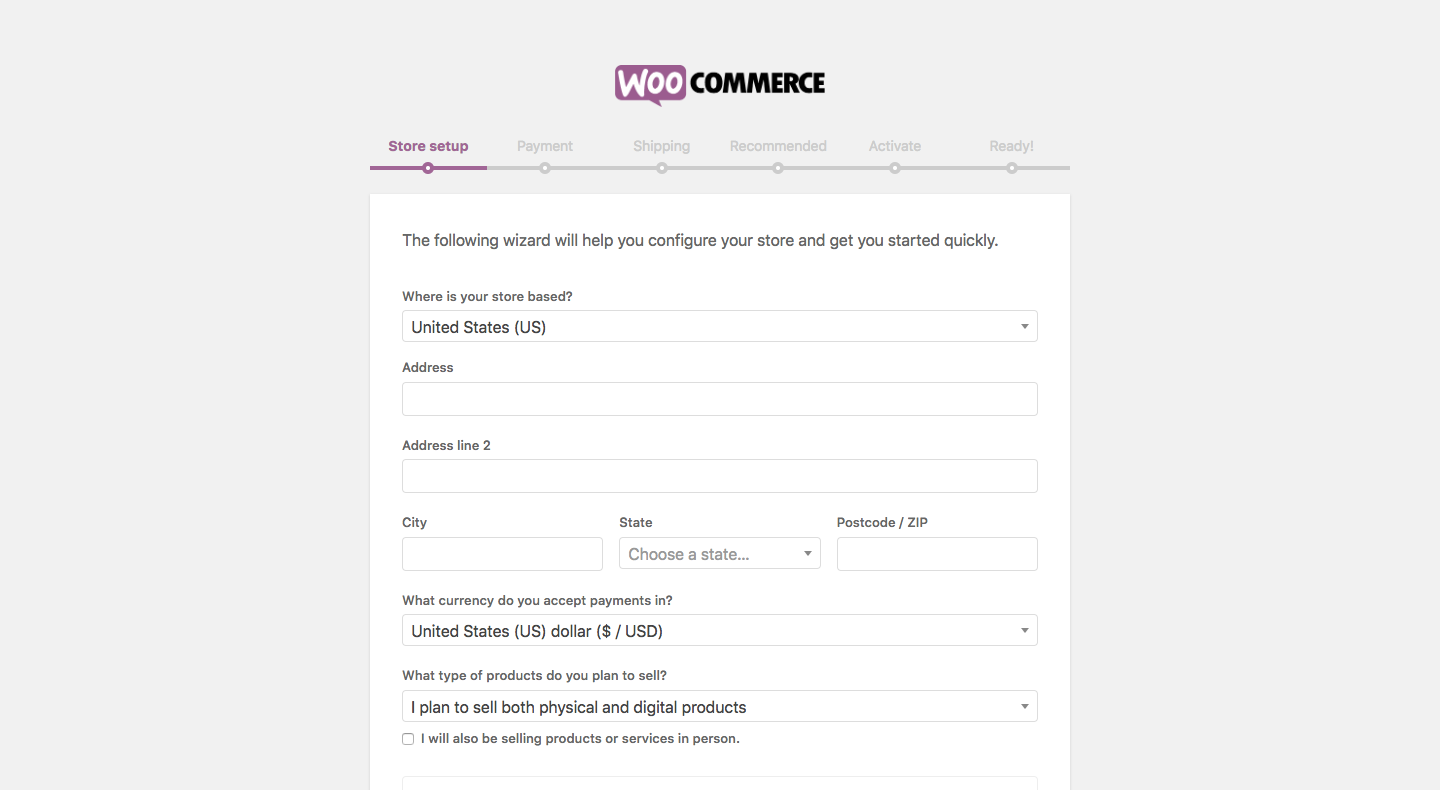
Anda akan melihat wizard peluncuran/penyiapan di layar WooCommerce yang perlu Anda ikuti dengan benar untuk memberi petunjuk kepada toko Anda. Tapi jangan khawatir karena Anda dapat mengubah pengaturan ini nanti juga. Jadi sekarang mulailah dengan mengklik Let's Go! .
Buat halaman toko penting
Untuk membuat toko online berjalan dengan baik, Anda harus memiliki halaman tertentu. Halaman-halaman ini sangat penting karena membuat pengalaman berbelanja bagi pelanggan menjadi lebih baik. Berikut adalah halaman yang diperlukan:
- Toko
- Keranjang
- Periksa
- Akun saya
Selama proses penyiapan WooCommerce, langkah pertama adalah membuat halaman di atas. Dan yang perlu Anda lakukan adalah mengklik opsi Lanjutkan dan WooCommerce akan mengurus semuanya setelahnya.
Siapkan lokal
Menyiapkan lokal mungkin adalah salah satu bagian terpenting dari toko online Anda. Anda perlu memperhatikan beberapa parameter seperti alamat asal bisnis, mata uang pilihan, dan unit. Jadi setelah Anda selesai dengan langkah ini, Anda perlu mengklik Lanjutkan lagi.
Siapkan Pajak Penjualan
Mari kita hadapi itu. Pajak atau pekerjaan apa pun yang berkaitan dengan pajak biasanya bukan bagian paling menarik dari menjalankan toko eCommerce. Tapi sayangnya itu adalah sesuatu yang harus Anda perhatikan. Tapi jangan khawatir jika Anda tidak tahu tentang pajak karena WooCommerce akan membantu Anda sepenuhnya.
Jadi pertama-tama, Anda harus terlebih dahulu memutuskan dan memilih apakah Anda akan mengirimkan produk fisik atau tidak. Jika ya dan jika Anda telah mencentang opsi, WooCommerce akan secara otomatis mengisi detail yang diperlukan di pengaturan.
Kedua, WooCommerce memiliki modul pajak yang terstruktur dengan baik. WooCommerce hadir dengan fitur bawaan yang memungkinkannya untuk mengetahui tarif pajak berdasarkan lokasi toko Anda (wilayah).
Sekarang jika Anda ingin mengenakan pajak penjualan maka Anda hanya perlu mencentang kotak pajak utama. Setelah selesai, satu set kotak baru akan secara otomatis muncul dan akan memberikan informasi penting Anda dan akan memberi tahu Anda langkah selanjutnya.
Catatan: Meskipun WooCommerce akan melakukan pra-mengisi pengaturan pajak untuk Anda, Anda masih perlu memeriksa ulang dengan otoritas lokal Anda tentang aturan perpajakan saat ini, terutama jika Anda tidak berada di AS. Untuk mempelajari lebih lanjut tentang cara WooCommerce menangani pajak penjualan, baca ini. Anda dapat mengubah semuanya nanti, jadi jangan khawatir jika Anda tidak yakin tentang aturannya sekarang.
Sekarang klik pada opsi Lanjutkan .
Pilih Metode Pembayaran (Disarankan PayPal)
Mampu menerima pembayaran online adalah inti dari setiap toko e-commerce, WooCommerce benar-benar menawarkan banyak solusi yang tersedia. Inilah yang dapat Anda pilih.
Dua opsi pembayaran paling populer ada di bagian paling atas – PayPal dan Stripe – sangat disarankan agar Anda mengintegrasikan situs Anda dengan keduanya. Cukup klik pada kotak centang yang sesuai. Anda juga dapat memilih metode pembayaran lain yang tampaknya masuk akal. Akan ada lebih banyak opsi yang tersedia nanti di panel pengaturan WooCommerce Anda.
Catatan: Agar pembayaran online berfungsi, Anda harus mendaftar dengan PayPal atau Stripe secara terpisah. Pengaturan di WooCommerce hanya untuk mengintegrasikan akun PayPal dan Stripe Anda yang ada dengan situs web e-niaga baru Anda.
Sekali lagi, klik "Lanjutkan" setelah selesai. Langkah selanjutnya hanyalah layar konfirmasi bahwa semuanya berjalan dengan baik. Pada tahap ini, penyiapan situs dasar Anda selesai – Anda baru saja membangun toko e-niaga kosong dengan WooCommerce! Langkah selanjutnya adalah menambahkan produk.
Langkah 4. Tambahkan produk pertama Anda
Untuk dapat memanggil toko Anda beroperasi, Anda memerlukan beberapa produk di database (atau layanan, atau unduhan, atau apa pun yang ingin Anda jual). Untuk mulai bekerja dengan produk, buka dasbor Anda, lalu Produk / Tambah Produk . Apa yang akan Anda lihat adalah layar pengeditan konten WordPress klasik:
- Nama produk .
- Deskripsi produk utama. Kolom besar ini memungkinkan Anda untuk memasukkan sebanyak mungkin info tentang produk yang Anda inginkan. Karena ini adalah WordPress, Anda tidak hanya dapat meletakkan teks sederhana di sana tetapi juga gambar, kolom, judul, bahkan video, dan media lainnya. Pada dasarnya, apa pun yang Anda lihat cocok!
- Bagian data produk pusat. Ini adalah tempat Anda mengatur jenis produk yang Anda tambahkan, dan apakah itu produk fisik, yang dapat diunduh, atau virtual (layanan juga dianggap sebagai produk virtual). Sebagai bagian dari bagian tengah ini, Anda juga mendapatkan tab untuk berbagai parameter produk:
- Umum. Di sinilah Anda bisa mengatur harga dan pajak.
- Inventaris. WooCommerce memungkinkan Anda untuk mengelola tingkat stok.
- Pengiriman. Mengatur berat, dimensi, dan biaya pengiriman.
- Produk Tertaut. Bagus untuk mengatur upsell, cross-sales, dll. (Pikirkan, “Pelanggan yang membeli ini juga membeli itu .”)
- Atribut. Tetapkan atribut produk khusus. Misalnya, jika Anda menjual kemeja, Anda dapat mengatur warna alternatif di sini.
- Canggih. Pengaturan tambahan. Tidak penting.
- Deskripsi Singkat . Ini adalah teks yang ditampilkan pada halaman produk di bawah nama. Berfungsi paling baik sebagai ringkasan singkat tentang produk itu.
- Kategori Produk . Kelompokkan produk serupa. Misalnya, "topi". Bekerja seperti kategori WordPress standar.
- Tag Produk . Cara tambahan untuk membantu Anda mengatur database produk Anda. Bekerja seperti tag WordPress standar.
- Gambar Produk . Gambar produk utama.
- Galeri Produk . Gambar produk tambahan untuk menunjukkan kehebatannya.
Pertama kali Anda mengunjungi panel ini, WooCommerce akan menampilkan beberapa tooltips yang berguna untuk menjelaskan apa tujuan dari setiap bidang. Setelah Anda selesai mengatur semua hal di atas, klik tombol Publikasikan besar – produk pertama Anda baru saja ditambahkan!
Setelah menambahkan beberapa barang ke database Anda, bagian produk di dasbor akan terlihat seperti ini:
Langkah 5. Pilih tema untuk toko online Anda
Ada alasan yang sangat bagus mengapa saya pertama kali membahas cara menambahkan produk ke toko Anda, sebelum membahas tampilan visual dari keseluruhannya. Dan sejujurnya, tanpa produk apa pun di database, Anda tidak akan dapat melihat halaman individual toko dalam bentuk representatif apa pun. Anda tidak akan dapat memastikan bahwa semuanya terlihat benar.
Sekarang setelah Anda menambahkan sebagian besar produk Anda, kami dapat memastikan bahwa semuanya beres dari sudut pandang visual semata.
WooCommerce vs tema Anda saat ini
Secara default, WooCommerce berfungsi dengan tema WordPress apa pun. Ini adalah berita bagus terutama jika Anda telah memilih desain Anda dan Anda ingin tetap menggunakannya. Atau, Anda dapat menggunakan tema khusus yang dioptimalkan untuk WooCommerce. Tema-tema itu hadir dengan gaya yang telah ditentukan sebelumnya yang membuat semua elemen WooCommerce tampak hebat.
Tema WooCommerce resmi dan yang paling mungkin berfungsi dengan baik – disebut Storefront. Versi defaultnya gratis, dan itu sudah cukup untuk membuat Anda maju.
Atau, Anda dapat mengunjungi bagian e-commerce di ThemeForest – direktori terbesar tema WordPress premium di web. Terlepas dari apakah Anda telah memutuskan untuk tetap dengan tema Anda saat ini atau telah mencari sesuatu yang baru dan dioptimalkan untuk WooCommerce, yang perlu Anda lakukan selanjutnya adalah memastikan bahwa setiap halaman toko terlihat bagus. Mari kita lakukan itu sekarang.
Aturan desain toko eCommerce
Mari kita bahas beberapa aspek penting sebelum kita masuk ke seluk beluknya. Terutama pada apa yang membuat desain toko e-commerce bagus? Berikut adalah parameter yang paling penting:
- Desain harus jelas dan tidak membingungkan dengan cara apa pun. Pengunjung yang bingung tidak akan membeli apa-apa.
- Blok konten pusat perlu menarik perhatian pengunjung tepat setelah mereka datang ke situs. Blok tengah itu adalah tempat produk akan ditampilkan.
- Sidebar yang dapat disesuaikan. Anda harus dapat memilih berapa banyak sidebar yang Anda butuhkan dan juga menonaktifkan sidebar sama sekali untuk beberapa halaman (lebih lanjut tentang itu nanti).
- Responsif dan dioptimalkan untuk seluler. Penelitian menunjukkan bahwa sekitar 80% orang di internet memiliki smartphone. Dan menurut penelitian lain, 61% pengunjung seluler Anda akan segera pergi dan beralih ke pesaing Anda jika mereka memiliki pengalaman penelusuran seluler yang membuat frustrasi. Dengan kata lain – memastikan bahwa situs web Anda dioptimalkan untuk seluler sangat penting.
- Struktur navigasi yang baik. Anda ingin menu yang jelas dan mudah dipahami sehingga pengunjung Anda dapat menemukan halaman yang mereka cari.
Dengan mengingat hal di atas, inilah yang dapat Anda lakukan dengan halaman individual toko.

Halaman toko Anda
Di sinilah daftar utama produk Anda ditemukan. Jika Anda telah melalui wizard pengaturan WooCommerce, halaman ini dapat ditemukan di yourstore.com/shop.
Ini adalah halaman WordPress standar – Anda dapat mengeditnya melalui WordPress Dashboard -> Pages .
Hal-hal yang layak dilakukan:
- Tambahkan beberapa salinan yang akan mendorong pengunjung Anda untuk berbelanja dengan Anda.
- Putuskan apakah Anda ingin memiliki bilah sisi di halaman. Ini dilakukan melalui templat halaman tema Anda sendiri. Misalnya, Storefront memungkinkan saya untuk membuka lebar penuh, yang akan kita lakukan.
Ciri utama halaman Toko adalah tepat di bawah konten standar, halaman ini menampilkan bagian khusus yang menampilkan daftar produk Anda. Seperti inilah tampilan pada tema Storefront.
Gambar produk yang bagus adalah kuncinya, itu hal pertama yang harus Anda lakukan dengan benar! Dengan kata lain – Anda mungkin harus mengerjakan gambar produk Anda lebih dari apa pun. WooCommerce juga memungkinkan Anda untuk menampilkan produk Anda dengan cara alternatif di halaman ini. Saat Anda pergi ke Dasbor WordPress -> WooCommerce -> Pengaturan -> Produk dan kemudian bagian Tampilan .
Anda dapat memilih apakah Anda ingin menampilkan produk individual atau kategori produk di halaman Toko. Pilih apa pun yang paling masuk akal untuk Anda, lalu simpan pengaturan.
Halaman produk individu
Untuk melihatnya, klik daftar produk apa pun dari halaman Toko. Jika Anda menggunakan tema berkualitas, Anda tidak akan mengalami kesulitan pada halaman khusus ini. Pada dasarnya, satu-satunya hal yang dapat Anda lakukan adalah menyesuaikan jumlah teks yang Anda gunakan untuk masing-masing deskripsi produk, untuk memastikan bahwa semuanya cocok secara visual dan tidak ada titik kosong yang dapat membingungkan pembeli.
Kereta Belanja
Halaman penting lainnya yang dapat disesuaikan melalui Dashboard -> Pages . Satu hal yang saya sarankan adalah menggunakan tata letak lebar penuh. Anda tidak ingin memberi pembeli terlalu banyak opsi di halaman ini, selain melanjutkan ke checkout.
Periksa
Checkout mungkin adalah halaman terpenting dari semuanya. Di sinilah pembeli Anda bisa menyelesaikan pesanan mereka dan melakukan pembayaran. Kami sebenarnya tidak menganjurkan Anda untuk melakukan penyesuaian apa pun pada halaman itu selain dari satu halaman. Halaman Checkout benar-benar harus lebar penuh. Satu-satunya jalan keluar yang dapat diterima dari halaman bagi pembeli adalah menyelesaikan pesanan mereka, dan tidak terganggu oleh hal-hal yang tersedia di bilah sisi.
Anda dapat melakukan ini melalui Dasbor -> Halaman (cukup ulangi proses yang Anda lalui dengan halaman Toko). Selain itu, tampilan default halaman Checkout sangat bagus. Pada tahap ini, pada dasarnya Anda telah selesai menyesuaikan desain toko Anda, sekarang mari kita lihat kemungkinan untuk memperluas fungsionalitas toko.
Langkah 6. Memperluas WooCommerce – Bagaimana caranya?
Ada satu hal lagi yang menjadikan WooCommerce solusi eCommerce yang ideal – ada ribuan plugin WooCommerce GRATIS dan berbayar yang tersedia dan siap dipasang di situs web Anda. Mari kita periksa beberapa yang paling berguna.
Plugin pengiriman untuk WooCommerce Anda:
Anda dapat melihat lebih jauh dari plugin Pengiriman WooCommerce oleh PluginHive jika Anda memerlukan fitur tambahan atau lanjutan untuk semua kebutuhan pengiriman Anda. Itu karena WooCommerce sendiri mampu menangani opsi pengiriman dasar. Namun, ada beberapa plugin bagus yang ditawarkan tetapi tidak cukup bagus.
Misalnya, plugin WooCommerce FedEx tidak dilengkapi dengan fitur seperti pelacakan pengiriman dan pencetakan label pengiriman. Sedangkan plugin kami, Plugin Pengiriman FedEx WooCommerce dengan Label Cetak , menawarkan fitur di atas bersama dengan beberapa tambahan seperti layanan FedEx Freight dan FedEx International. Anda dapat membandingkannya di artikel perbandingan ini jika Anda mau.
Berikut adalah plugin luar biasa lainnya untuk WooCommerce Anda jika Anda ingin menjelajahi opsi pengiriman. Beberapa plugin pengiriman ini khusus untuk operator sementara beberapa di antaranya bersifat generik. Artinya, mereka dapat digunakan di mana saja dan tidak tergantung pada ketersediaan operator pengiriman tertentu di wilayah Anda.
- Plugin Pengiriman UPS WooCommerce dengan Label Cetak
- Plugin WooCommerce Canada Post Shipping dengan Label Cetak
- Plugin Pengiriman Surat Kerajaan WooCommerce dengan Pelacakan
- Tarif Pengiriman Tabel WooCommerce Pro
- Pelacakan Pengiriman WooCommerce Pro
- Plugin Perkiraan Tanggal Pengiriman WooCommerce
- Plugin Pengiriman Multi-Operator WooCommerce
Beberapa plugin WooCommerce lainnya
Plugin pengiriman yang tercantum di atas benar-benar luar biasa. Namun bukan berarti Anda terpaksa memilihnya dan Anda tentu tidak membutuhkan semua plugin tersebut. Ada juga yang lain.
Misalnya, beberapa pemilik bisnis hanya ingin menawarkan layanan atau sumber daya. Mereka hanya ingin pelanggan membayar jumlah secara online. Beberapa pelanggan lain mencari penawaran pemesanan di situs web mereka. Bagi mereka, Pemesanan WooCommerce adalah pilihan yang tepat. Plugin ini hadir dengan fitur seperti,
- Tawarkan Pemesanan dalam hitungan menit/jam/hari atau bulan
- Izinkan pengguna untuk memesan beberapa hari atau beberapa janji sekaligus.
- Tawarkan beberapa pemesanan untuk slot waktu yang sama.
- Tetapkan durasi pemesanan minimum dan maksimum – Misalnya: Pengguna dapat memesan minimum 2 hari dan hingga 8 hari
- Izinkan pembatalan. Tetapkan batas waktu hingga pembatalan dapat diterima sebelum pemesanan dimulai
- Aktifkan persetujuan/konfirmasi Pemesanan dari Admin.
- Ubah kalender pemesanan Anda menjadi pemesanan Akomodasi. Izinkan pemesanan per malam dan tampilkan tanggal check-in dan check-out.
- Tetapkan waktu mulai dan berakhir untuk pemesanan
- Perhitungan Total Biaya Pemesanan Dinamis berdasarkan jumlah hari atau slot waktu yang dipilih
- Tangkap informasi tambahan dari pengguna dengan mengaktifkan Bidang Catatan Pemesanan.
- Berikan waktu Buffer atau padding di antara pemesanan. (Penyangga Fleksibel setelah atau sebelum pemesanan)
- Ubah warna Kalender agar sesuai dengan situs web Anda
- Sinkronisasi Google Kalender
- Manajemen Staf – Tambahkan no. dari Staf. Kelola Ketersediaan dan Harga Staf
Anda dapat mengetahui lebih banyak tentang plugin di halaman produk – Pemesanan dan Janji Temu WooCommerce.
Berikut adalah daftar kecil daftar plugin sebagai prasmanan. Anda dapat memilih apa pun yang tampak keren.
- Gerbang pembayaran. Plugin terkait pembayaran memungkinkan Anda untuk menambahkan lebih banyak metode pembayaran ke toko online Anda. Terbukti bahwa semakin banyak metode jenis pembayaran yang dapat Anda terima di situs web Anda, semakin baik untuk bisnis Anda.
- Ekstensi akuntansi. Ada beberapa alat akuntansi hebat yang tersedia yang pasti dapat Anda integrasikan dengan toko WooCommerce Anda.
- Langganan WooCommerce. Dengan jenis plugin WooCommerce ini, Anda dapat membiarkan pelanggan Anda berlangganan produk atau layanan Anda dengan biaya mingguan, bulanan, atau tahunan.
- Nomor PPN UE. Plugin ini untuk mereka yang beroperasi di UE.
- Toples Pajak. Plugin ini akan membantu Anda mengotomatiskan fitur pajak penjualan di situs web Anda.
Plugin yang membebani toko eCommerce Anda
Anda juga dapat menginstal dan menggunakan beberapa plugin WordPress keren lainnya, tetapi itu adalah pilihan Anda sepenuhnya. Namun, ada beberapa plugin penting yang harus Anda instal terlebih dahulu sebelum yang lainnya. Berikut daftar periksa Anda:
- Plugin SEO Yoast WooCommerce. Plugin ini digunakan untuk meningkatkan status SEO situs web Anda, yang bagus untuk mendatangkan lebih banyak lalu lintas.
- WooCommerce Multibahasa. Ini akan membantu Anda menjalankan situs web WooCommerce multibahasa.
- Formulir Kontak 7. Plugin formulir kontak ini akan memungkinkan pengunjung/pelanggan Anda untuk menghubungi Anda secara langsung melalui email.
- UpdraftPlus. Solusi luar biasa bagi mereka yang ingin mencadangkan konten situs web mereka.
- Tombol Berbagi Sosial oleh GetSocial. Ini akan menawarkan pelanggan Anda untuk membagikan produk atau layanan Anda dengan teman dan keluarga mereka melalui media sosial.
- Wawasan Monster. Plugin luar biasa ini akan membantu Anda mengintegrasikan situs web WooCommerce Anda dengan Google Analytics. Yang luar biasa!
- Keamanan iThemes. Plugin ini menawarkan beberapa fitur keamanan terbaik dan premium yang berguna untuk situs web Anda.
- Tembolok Total W3. Dengan plugin ini, Anda dapat mempercepat situs web Anda melalui caching.
Membuat Toko Online Secara Singkat
Seperti yang mungkin sudah Anda alami, membuat toko eCommerce Anda sendiri dengan WordPress memang memerlukan beberapa pekerjaan. Tetapi itu tidak berarti bahwa Anda perlu menghabiskan banyak waktu. Seperti yang kami katakan sebelumnya, yang dibutuhkan hanyalah hari Minggu sore yang hangat. Dan itu masih lebih baik daripada menyewa pengembang dan meminta mereka untuk menyiapkan situs web eCommerce untuk Anda. Bukankah itu benar? Anda dapat melakukan semuanya sendiri dan jujur, pengaturan lengkap bahkan tidak akan menghabiskan banyak uang.
Siapa pun, untuk membantu Anda, inilah daftar periksa kecil untuk seluruh proses. Silakan lewati.
Prasyarat
- Temukan nama domain yang unik, mudah diingat, dan menarik.
- Dapatkan web hosting dengan kemampuan untuk menginstal WordPress menginstal dari dalam panel pengguna.
- Periksa apakah WordPress berfungsi dengan baik sebelum melanjutkan ke langkah berikutnya.
Instal WooCommerce
- Buka bagian pencarian Plugin, temukan WooCommerce, instal, lalu aktifkan.
- Ikuti wizard pengaturan WooCommerce setelah aktivasi:
- Siapkan halaman penting (Toko, Keranjang, Checkout, Akun Saya) .
- Siapkan lokal dan mata uang toko.
- Siapkan penjualan, pajak, dan pengiriman.
- Siapkan metode pembayaran.
Siapkan Produk
- Setelah berhasil melakukan langkah-langkah di atas, Anda perlu membuat produk dan menyiapkan beberapa kategori produk.
Pilih Tema atau Desain
- Pilih tema yang sesuai untuk toko WooCommerce Anda. Anda dapat memilih tema default (StoreFront) atau menelusuri opsi lain.
- Siapkan tema untuk halaman Toko Anda.
- Siapkan tema untuk halaman Produk Anda.
- Siapkan tema untuk halaman Keranjang Anda.
- Siapkan tema untuk halaman Checkout Anda.
Instal Ekstensi WooCommerce
- Pilih dan instal gateway pembayaran yang diperlukan seperti PayPal, untuk WooCommerce Anda
- Pilih dari daftar plugin pengiriman yang tersedia dari PluginHive
- Anda dapat memilih plugin akuntansi yang tepat
- Anda juga dapat menelusuri plugin WooCommerce lainnya dan memeriksa bagian GRATIS.
Plugin
- Toko eCommerce Anda dapat dengan mudah diisi ulang hanya dengan menginstal plugin berikut
- SEO Yoast
- Yoast WooCommerce SEO
- WooCommerce Multibahasa
- Formulir Kontak 7
- UpdraftPlus
- Tombol Berbagi Sosial oleh GetSocial
- Wawasan Monster
- Keamanan iThemes
- Tembolok Total W3.
Pikiran terakhir…
WooCommerce jelas merupakan bintang dalam ekosistem eCommerce. Plugin khusus ini memiliki begitu banyak potensi dan merupakan solusi yang sangat kuat dan gratis untuk memulai toko online. Meskipun plugin Gratis ini adalah semua yang Anda butuhkan untuk menjalankan dan menjalankan toko online Anda, Anda juga dapat mengunduh beberapa plugin berbayar dan ribuan gratis yang mendukung WooCommerce untuk menyesuaikan toko Anda lebih lanjut. Anda juga dapat melihat Tema WordPress WooCommerce terbaik untuk eCommerce .
Artikel di atas memberi Anda pengetahuan yang memadai untuk menjalankan dan menjalankan toko online WordPress Anda sendiri. Jadi sekarang yang tersisa untuk Anda adalah merencanakan strategi bisnis dan menerapkannya di kehidupan nyata. Itu berkat WooCommerce karena infrastruktur toko eCommerce yang hebat sudah ada di tempatnya.
Beri tahu kami jika menurut Anda artikel ini bermanfaat. Tuangkan pemikiran Anda di komentar di bawah.
Atau, Anda dapat menghubungi dukungan pelanggan premium kami dan menjelaskan kasus bisnis Anda kepada mereka. Mereka akan membantu Anda mengaturnya di situs web Anda dan juga membantu Anda memilih plugin yang tepat.
